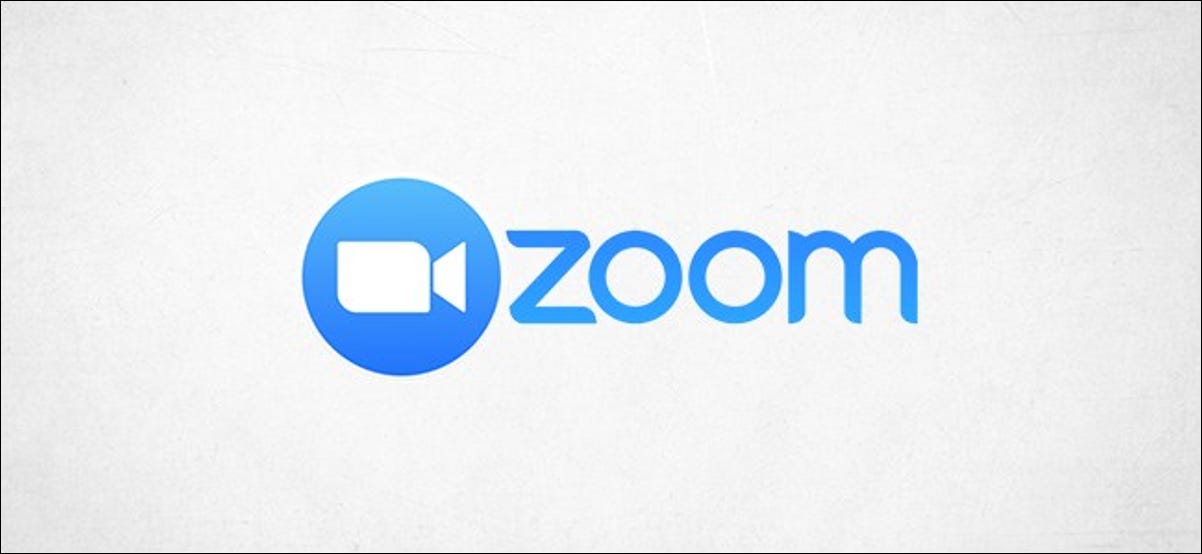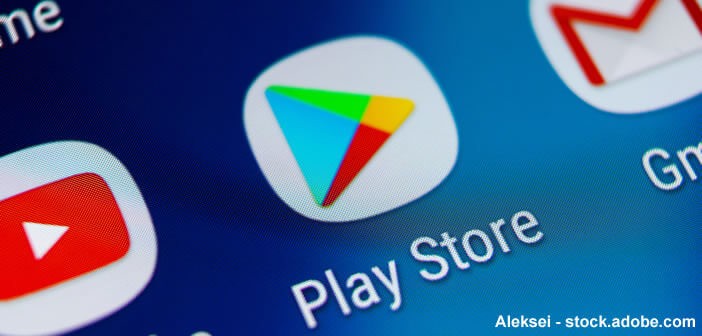بغض النظر عن مكان عملك ، تشترك جميع الاجتماعات في شيء واحد: عروض PowerPoint التقديمية. إذا كنت تستخدم Zoom ، فيمكنك بسهولة تقديم عرض الشرائح الخاص بك إلى المشاركين من خلال مشاركة شاشتك . إليك كيف يتم ذلك.
منح الوصول إلى شاشات المشاركة في التكبير
إذا كنت مضيفًا لاجتماع Zoom ، فستتمكن من مشاركة شاشتك دون مشكلة. ومع ذلك ، إذا كنت تنضم إلى اجتماع لست مضيفًا له ، فقد تحتاج إلى طلب إذن من المضيف لتتمكن من مشاركة شاشتك.
كقاعدة عامة ، نوصي بأن يقوم المضيفون بتعطيل ميزة مشاركة الشاشة للمشاركين بشكل افتراضي لأسباب أمنية . إذا لم تكن مضيف الاجتماع ، فتأكد من التواصل مع المضيف مقدمًا لطلب الإذن لمشاركة شاشتك أثناء مكالمة Zoom. يمكن للمضيفين دائمًا تمكين الميزة أثناء المكالمة ، ولكن من الجيد دائمًا أن تكون خطوة للأمام.
إذا كنت مضيف الاجتماع ويطلب شخص ما إذنًا لمشاركة شاشتهم أثناء الاجتماع ، فانقر على السهم لأعلى بجوار “مشاركة الشاشة” أسفل النافذة.
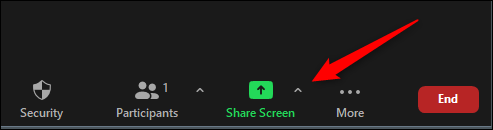
في القائمة التي تظهر ، انقر على “خيارات المشاركة المتقدمة”.
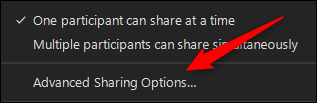
ستظهر نافذة “خيارات المشاركة المتقدمة”. في قسم “من يمكنه المشاركة” ، انقر على الفقاعة بجوار “كل المشاركين”.
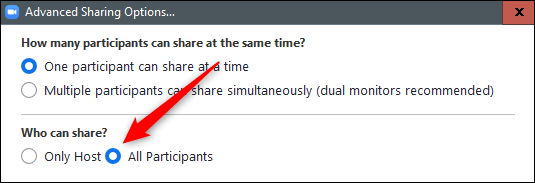
يمكن الآن لجميع المشاركين في الاجتماع مشاركة شاشتهم.
مشاركة الشاشة عرض PowerPoint تقديمي في التكبير
لمشاركة عرض PowerPoint التقديمي على الشاشة ، امض قدمًا وافتح عرض PowerPoint التقديمي الذي ترغب في تقديمه. ومع ذلك ، قبل وضع العرض التقديمي في طريقة عرض الشرائح ، ستحتاج إلى مشاركة شاشتك. في الجزء السفلي من نافذة اجتماع Zoom ، انقر على “مشاركة الشاشة”.
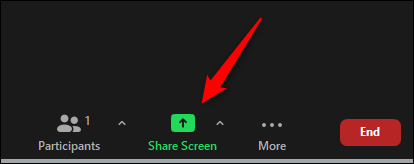
إذا كنت تستخدم شاشة واحدة ، فستبدأ على الفور في مشاركة شاشتك. إذا كنت تستخدم شاشات مزدوجة ، فستحتاج إلى النقر فوق الشاشة التي ستتم مشاركة العرض التقديمي عليها. في حالتنا ، ستكون “الشاشة 2.”
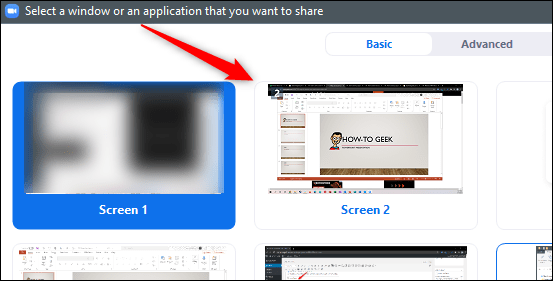
لبدء مشاركة هذه الشاشة ، انقر فوق “مشاركة” في الركن الأيمن السفلي من نافذة تحديد الشاشة.
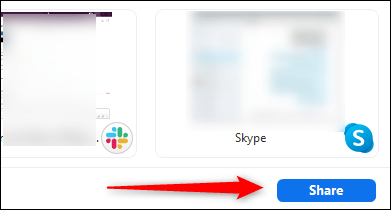
أنت الآن تشارك شاشتك. الآن ، في Microsoft PowerPoint ، حدد رمز “عرض الشرائح” في الركن الأيمن السفلي من التطبيق.
![]()
من هنا ، قم بتقديم عرضك كما لو كنت تقف أمام جمهور حي.
إذا كنت تقدم عرضًا تقديميًا كبيرًا من خلال Zoom ، فلن تقفز مباشرة إليه. قد تحتاج إلى التحدث إلى الجمهور قليلاً قبل مشاركة شاشتك. إذا كان الأمر كذلك ، فإليك بعض النصائح حول كيفية الظهور بشكل أفضل في مكالمة Zoom .